Bermula Dengan Blender: Panduan Pemula

Perisian grafik 3D dengan pantas menjadi alat standard dalam senjata artis, terima kasih kepada perkembangan dalam kemudahan penggunaan dan kebolehcapaian.

Banyak penyunting imej terletak pada keterlaluan spektrum ciri. MS Paint adalah terlalu asas untuk mencapai apa-apa yang serius, manakala alatan seperti Photoshop adalah berlebihan untuk kebanyakan tugas penyuntingan orang.
Jika anda pengguna Windows yang hanya perlu membuat pengubahsuaian kecil pada imej dan tangkapan skrin, Paint.NET ialah jalan tengah yang hebat yang ringan dan mudah digunakan. Kami akan menunjukkan kepada anda beberapa suntingan yang paling berguna yang membolehkan anda lakukan alat ini.
Untuk menggunakan alat ini, anda sudah tentu perlu memuat turun Paint.NET jika anda belum melakukannya. Aplikasi ini hanya tersedia untuk pengguna Windows; malangnya ia tidak tersedia pada Mac atau Linux. Anda perlu menggunakan Wain atau alat yang serupa jika anda ingin menjalankannya pada platform tersebut.
Yang mengelirukan, "paint.net" bukanlah tapak web rasmi perisian ini; URL sebenarnya ialah "getpaint.net." Perisian ini percuma di laman web rasminya.
Jika anda ingin menyokong pembangunannya, anda juga boleh membeli versi di Gedung Microsoft . Ini hampir sama dengan tawaran percuma, tetapi menawarkan beberapa faedah seperti kemas kini automatik.
Kadangkala, anda perlu menyekat maklumat peribadi dalam foto sebelum anda mengongsinya. Mungkin anda perlu menghantar tangkapan skrin tapak web kepada sokongan teknikal, tetapi tidak mahu penerima anda melihat kod pemulihan anda. Atau mungkin anda ingin berkongsi gambar surat lucu yang anda dapat, tetapi tidak mahu mendedahkan alamat anda.
Dalam situasi ini dan serupa, Paint.NET memudahkan untuk menyekat maklumat sensitif dengan anggun. Untuk melakukan ini, mula-mula gunakan salah satu alat pemilihan untuk menandai kawasan yang anda ingin kelirukan. Yang paling mudah ialah Rectangle Select , yang boleh anda buka melalui bar alat atau dengan menekan S .
Selepas menyerlahkan kawasan yang anda ingin sekat keluar, pergi ke Kesan pada bar alat atas. Anda mempunyai beberapa pilihan berbeza untuk mengaburkan imej; dua yang paling biasa ialah Blur > Gaussian Blur dan Distort > Pixelate .
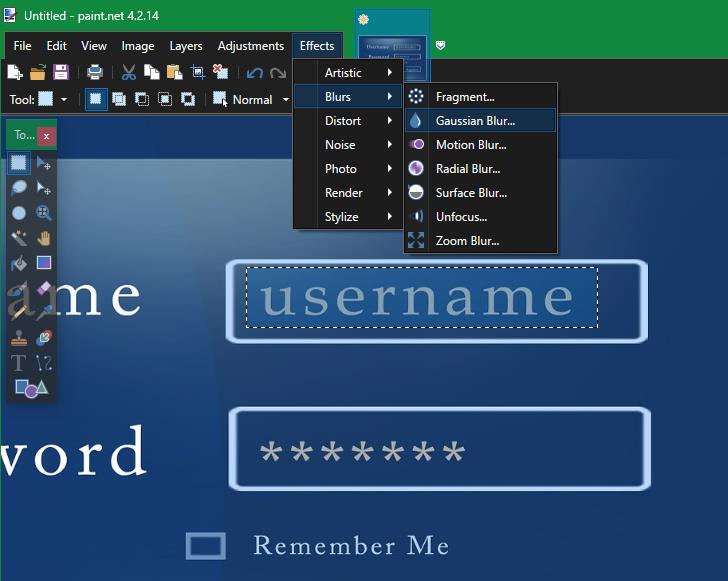
Kedua-dua pilihan mempunyai peluncur keamatan yang mengubah kesan: Jejari untuk kabur dan Saiz sel untuk pikselasi. Apabila anda menukar ini daripada 0–100, semakin tinggi keamatan, dan semakin kuat kesannya muncul.
Anda perlu bermain dengan nilai ini bergantung pada perkara yang anda ingin herotkan dan betapa beratnya anda ingin mengubahnya. Pastikan untuk memutarbelitkannya melebihi titik di mana sesiapa sahaja boleh membaca teks asal.
Setelah anda selesai, klik OK dan anda sudah bersedia.
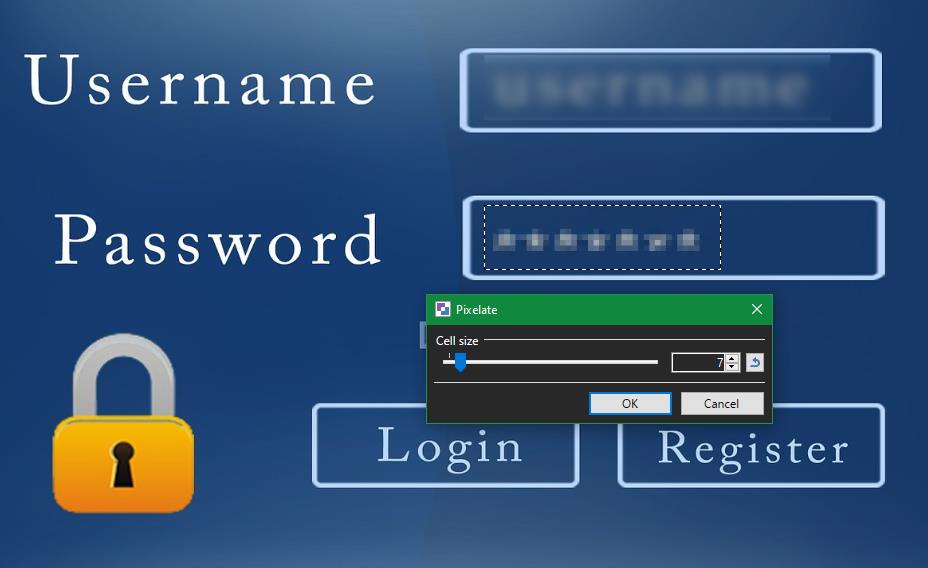
Satu lagi cara yang berguna untuk menggunakan fungsi kabur ialah dengan mengaburkan sedikit segala-galanya kecuali fokus imej. Untuk melakukan ini, pilih perkara yang anda mahu kekalkan tidak kabur, kemudian tekan Ctrl + I atau pergi ke Edit > Invert Selection . Ini akan memilih semua kecuali perkara yang baru anda serlahkan.
Sekarang, gunakan alat kabur seperti di atas untuk menerapkan sedikit kabur pada seluruh imej. Ini adalah cara yang berguna untuk tidak menekankan maklumat yang tidak penting tanpa menyekatnya sepenuhnya.
Lain kali anda perlu menukar saiz imej dengan cepat, jangan risau tentang mengambil dan menyeret sudut secara manual dalam MS Paint. Paint.NET memudahkan untuk menukar saiz imej.
Selepas membuka imej dalam Paint.NET, tekan Ctrl + R atau pergi ke Imej > Ubah Saiz . Ini akan membuka menu yang membolehkan anda menukar saiz imej mengikut peratusan atau nilai mutlak.
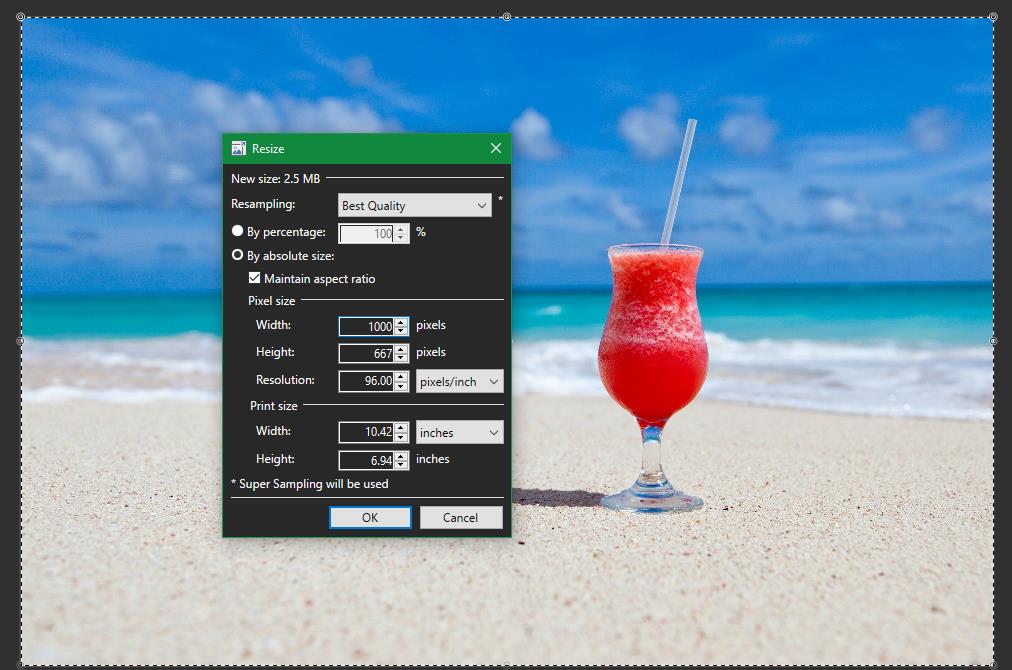
Jika anda memuat naik imej ke web yang mempunyai sekatan saiz tertentu, mengubah saiz mengikut saiz piksel mungkin paling mudah. Jika tidak, menggunakan peratusan kasar adalah cara yang baik untuk mengurangkan atau meningkatkan saiz tanpa banyak kekecohan.
Jika anda memilih Mengikut saiz mutlak , pastikan anda menandai Kekalkan nisbah bidang untuk memastikan dimensi dalam perkadaran, yang mengelakkan herotan. Anda juga boleh memilih kaedah Pensampelan Semula yang digunakan oleh perisian. Dalam kebanyakan kes, sila tinggalkan ini pada Kualiti Terbaik melainkan anda mempunyai sebab untuk menggunakan sesuatu yang berbeza.
Walaupun mengubah saiz adalah berguna, perlu diingat bahawa membesarkan imej secara digital adalah tidak sempurna. Ia meminta komputer untuk menambah maklumat yang tidak ada pada masa ini, bermakna ia perlu "meneka" bagaimana ia sepatutnya kelihatan.
Walaupun anda bukan seorang editor foto profesional, Paint.NET mempunyai beberapa alatan yang membolehkan anda membetulkan cara imej anda kelihatan. Untuk mengaksesnya, buka imej dan lawati tab Pelarasan .
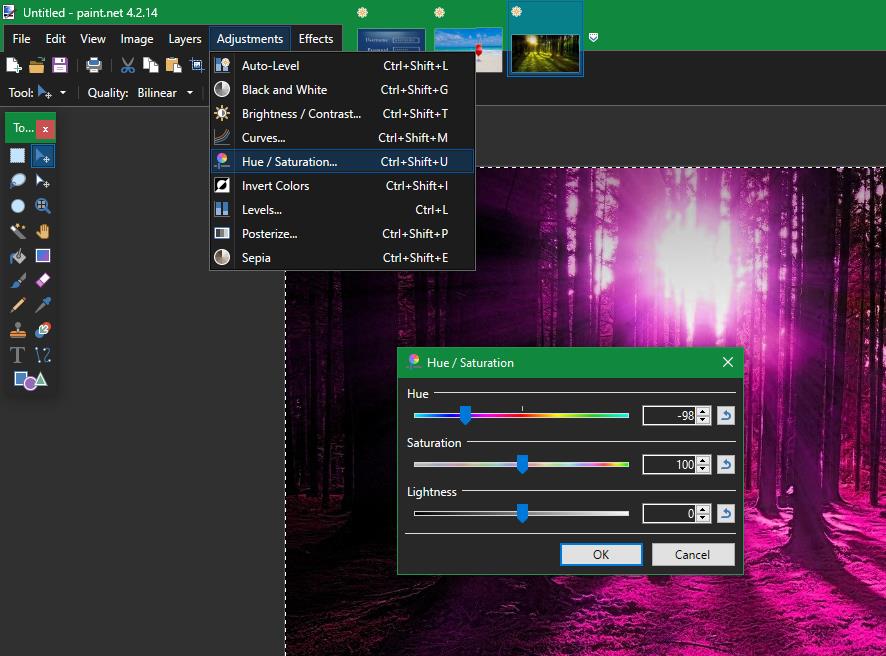
Yang paling mudah ialah Auto-Level , yang akan menggunakan pelarasan secara automatik untuk menjadikan foto anda kelihatan lebih baik (walaupun keputusan mungkin berbeza-beza). Jika anda rasa imej tidak kelihatan betul, cuba jalankan fungsi ini untuk melihat sama ada ia kelihatan lebih baik. Ia berguna apabila mengimbas dalam foto lama , contohnya.
Pilihan Warna Hitam dan Putih , Sepia dan Songsang semuanya adalah perubahan satu klik juga. Gunakannya untuk pelarasan mudah tanpa perlu memasang alat berasingan atau menggunakan editor dalam talian.
Jika anda lebih maju sedikit, anda boleh mencuba pilihan pelarasan individu seperti Curves dan Hue / Saturation . Ini membolehkan anda mengubah suai keseimbangan warna, kecerahan dan aspek imej yang lain. Ia boleh menjadi sukar untuk menggunakannya dengan baik, tetapi mereka mempunyai banyak kuasa jika anda memahaminya.
Perlu menyentuh imej atau menggunakan kesan artistik? Paint.NET menyertakan beberapa pilihan berguna pada bar alatnya untuk ini. Anda akan dapati kebanyakannya di bawah Kesan > Foto .
Pembuangan Mata Merah membolehkan anda menyelesaikan isu biasa ini dengan menggunakan mana-mana alat pemilihan Paint.NET untuk memilih mata subjek. Glow boleh menambah kesan pencahayaan yang mewah untuk gambar profil anda yang seterusnya. Atau cuba Vignette untuk menambah jidar bulat gelap di sekeliling imej.
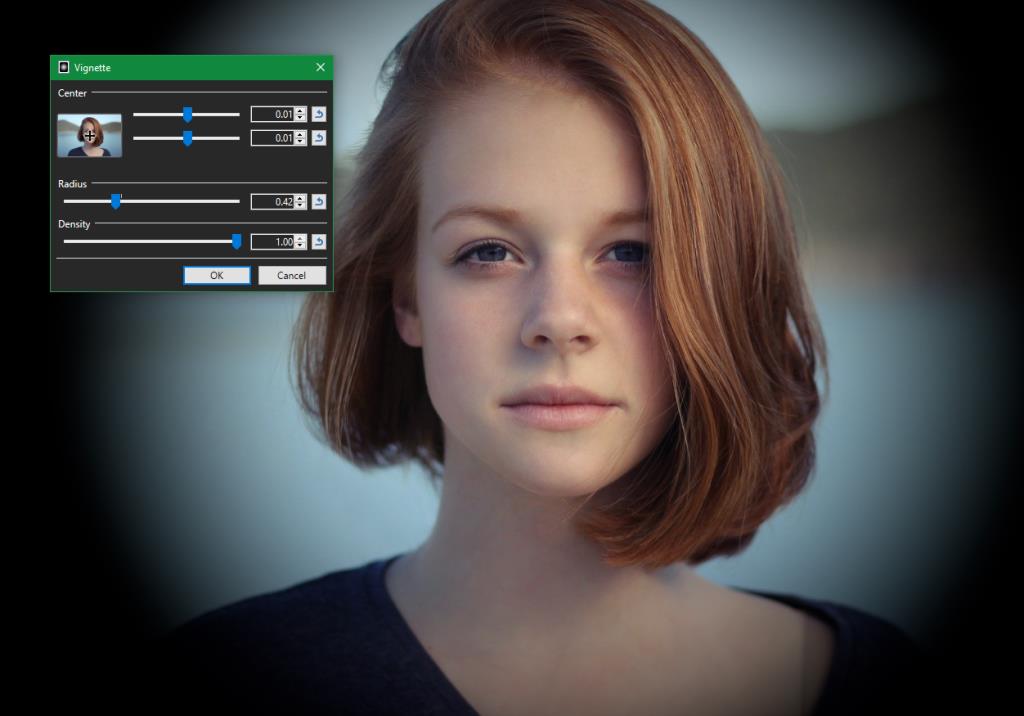
Sama seperti ini, anda akan temui beberapa pilihan yang menyeronokkan di bawah Kesan > Artistik . Cuba Lukisan Minyak untuk menukar gambar anda kepada jenis seni yang berbeza, atau gunakan Lakaran Pensel untuk menjadikannya kelihatan seperti lukisan tangan.
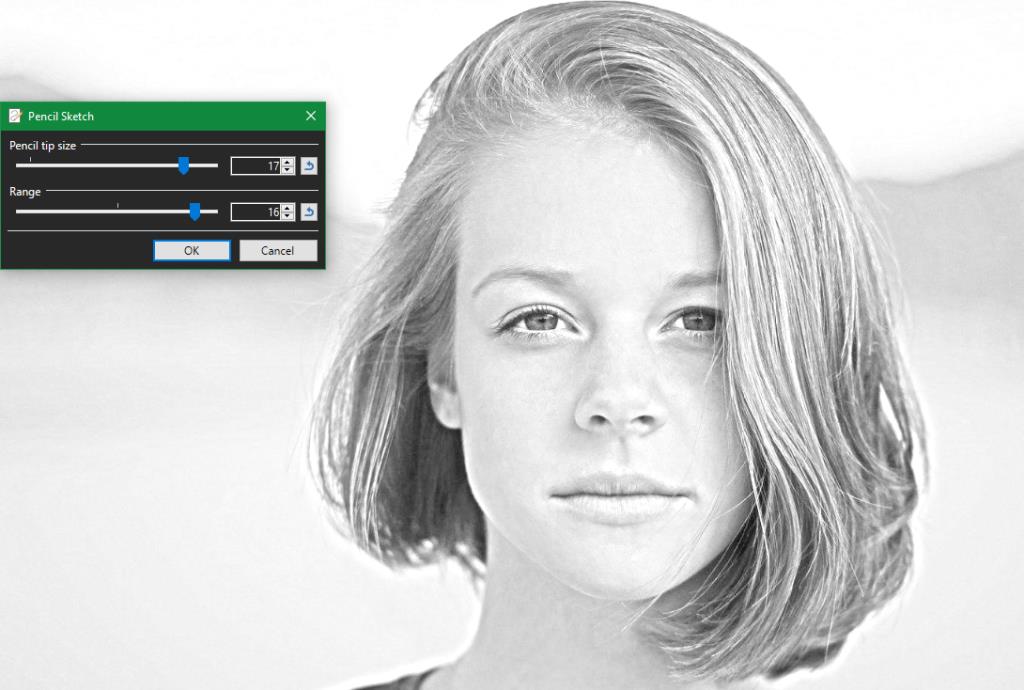
Berkaitan: 10 Alat Terbaik untuk Gambar Profil Facebook dan Foto Muka Depan yang Lebih Baik
Jika anda hanya menggunakan editor imej barebones sebelum ini, anda akan sangat menghargai lapisan. Ciri ini membolehkan anda menambah elemen baharu pada imej tanpa menjejaskan perkara di atas atau di bawahnya.
Sebagai contoh, katakan anda ingin meletakkan logo pada jadual dalam imej di bawah. Daripada menambahkannya pada lapisan latar belakang yang sama dan bimbang tentang mengacaukan rupa jadual, anda boleh membuat lapisan baharu untuk logo (menggunakan kotak Lapisan di bahagian bawah kanan).
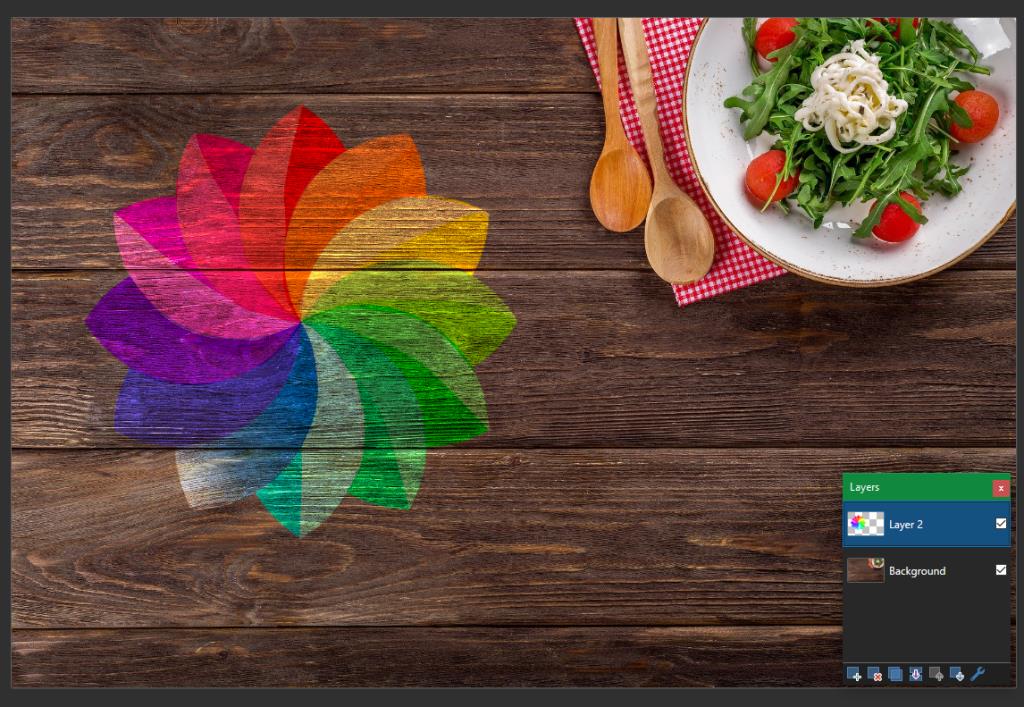
Kini, anda boleh memangkas, mengubah saiz dan melaraskan warna logo tanpa menjejaskan imej latar belakang. Tekan F4 untuk membuka tetingkap Layer Properties , di mana anda boleh melaraskan kelegapan lapisan, menggabungkannya dengan lapisan lain atau menyembunyikannya sepenuhnya.
Lapisan adalah penting pada bila-bila masa anda bekerja dengan lebih daripada satu imej dalam satu fail, jadi anda pasti perlu menambahkannya pada aliran kerja anda untuk kecekapan yang lebih baik.
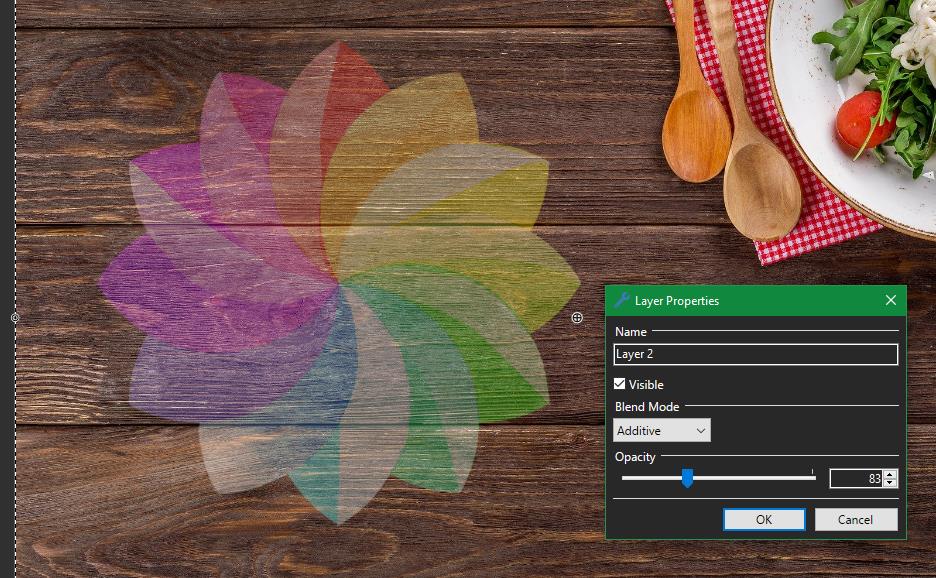
Kami telah melihat beberapa ciri berguna Paint.NET yang boleh digunakan oleh sesiapa sahaja untuk menambah baik imej mereka. Sama ada anda ingin mengelirukan tangkapan skrin atau membuat tweak kecil pada foto keluarga, Paint.NET ialah cara terbaik untuk membuat perubahan ini tanpa perlu menjadi pakar foto.
Jika Paint.NET rasa tidak sesuai untuk anda, jangan lupa bahawa terdapat banyak alat penyunting foto hebat lain juga tersedia.
Kredit Imej: Gorodenkoff/ Shutterstock
Perisian grafik 3D dengan pantas menjadi alat standard dalam senjata artis, terima kasih kepada perkembangan dalam kemudahan penggunaan dan kebolehcapaian.
Menambah sari kata atau kapsyen tertutup pada video YouTube anda berguna untuk beberapa sebab yang berbeza. Anda juga tidak memerlukan perisian khas untuk melakukannya—YouTube sudah menyediakan semua alatan yang anda perlukan dalam YouTube Studio.
Sesetengah ciri dalam Adobe Photoshop mendapat semua kemuliaan. Setiap orang mempunyai kegemaran peribadi, seperti ciri Gaya Lapisan yang mengubah karya seni anda dengan serta-merta, atau malah Alat Berus Penyembuh Titik yang kelihatan seperti sihir.
Anda mungkin lebih daripada biasa dengan semua pintasan papan kekunci yang Premiere Pro ada secara lalai. Kenapa awak tak jadi? Senarai kekunci pintas yang disediakan adalah seimbang, mengikut masa dan mudah dikekalkan.
Memasukkan latar belakang menggunakan skrin hijau atau biru dalam After Effects menjadi lebih mudah apabila anda mengetahui tetapan teras Keylight, pemalam kekunci terbina dalam.
Photoshop ialah aplikasi penyuntingan imej yang berkuasa yang boleh mengubah foto anda sepenuhnya. Walau bagaimanapun, untuk mendapat manfaat daripada alatan dan cirinya, anda sering mendapati diri anda mengulangi banyak tugas yang melelahkan.
Ramai jurugambar amatur menghadapi masalah dengan gambar kabur. Sama ada anda mengambil foto dengan tergesa-gesa, atau anda telah menemui imej dalam talian yang terlalu kabur, mengetahui cara untuk menyahkaburkan imej boleh sangat membantu.
Adobe Lightroom sudah pun kaya dengan ciri, tetapi anda boleh mengedit foto dengan lebih pantas dengan memasang pratetap Lightroom yang dibuat oleh pembangun dan jurugambar pihak ketiga. Mari belajar cara memasang pratetap dalam Adobe Lightroom Classic (Versi 10.4).
Di dunia nyata, orang sudah terbiasa melihat diri mereka dalam cermin, dan dengan itu minda disiapkan untuk memilih versi ini. Oleh itu, skrin kamera iPhone masa nyata menunjukkan kepada anda versi cermin diri anda (yang sebenarnya palsu). Tetapi imej akhir dalam apl Foto kembali kepada normal (yang nyata).
Capture One ialah perisian penyuntingan foto yang telah menjadi popular di kalangan jurugambar profesional, dan atas sebab yang baik. Walaupun banyak ciri penyuntingannya mungkin serupa dengan Adobe Lightroom, ramai yang menganggap Capture One lebih sesuai untuk keperluan pasca pemprosesan mereka.
Adakah anda telah mereka bentuk sepanjang hari tetapi masih tidak berpuas hati dengan fon GIMP lalai? Mendapatkan fon yang hebat untuk reka bentuk anda sepatutnya menjadi kebimbangan anda yang paling sedikit. Syukurlah, anda boleh memuat turun fon pilihan anda dari web dan memasangnya pada GIMP.
Pengesanan Potongan Adegan ialah salah satu ciri Davinci Resolves yang paling mesra pengguna. Ia memberikan artis laluan terus ke dalam program, dengan projek mereka dibungkus kemas di belakangnya.
Adakah anda seorang yang kreatif yang suka mereka bentuk laman web tetapi komited dengan 9-5 kerja korporat anda? Atau, adakah anda tahu lebih daripada satu bahasa, seperti bahasa Inggeris dan Sepanyol? Mungkin anda suka menulis kandungan tetapi tidak pernah mencubanya?
Grafik gerakan mempunyai tempatnya dalam setiap projek, kadangkala dalam bentuk sari kata, kapsyen tertutup dan tindanan mencolok yang memberi isyarat kepada penonton untuk menyukai, mengulas dan melanggan. Sehingga 2017, apabila Adobe memberikan kami versi pertama panel Grafik Penting, kebanyakan kami terpaksa melakukan kerja kotor itu sendiri.
Fotografi ialah hobi yang hebat untuk dimiliki, dan ia boleh menyediakan saluran kreatif yang sangat diperlukan apabila masa sukar. Dan bagi sesetengah orang, ini adalah kerjaya yang makmur dan memuaskan.
Pin Idea Pinterest menyediakan cara yang bagus untuk pencipta membuat kandungan yang memberi inspirasi dan terlibat dengan komuniti mereka di platform. Tidak seperti Pin Cerita, Pin Idea kekal dan tidak hilang selepas 24 jam.
Luminar AI boleh membantu foto anda menonjol dengan pelbagai alatan yang mudah digunakan. Kami akan meneroka beberapa ciri terbaiknya, yang semuanya boleh digunakan untuk mempertingkatkan foto orang, serta hampir semua perkara lain yang anda gambarkan.
Jika anda menukar telefon, mencari perkhidmatan storan foto baharu atau ingin membuat sandaran kenangan anda, anda mungkin ingin mengetahui cara mengeksport gambar dan video anda daripada Google Photos.
Dari Facebook ke LinkedIn ke Reddit, nampaknya setiap beberapa tahun platform media sosial baharu muncul, menguasai perhatian dan menjadi bintang internet. Pesaing terbaru ialah OnlyFans.
Perisian grafik 3D dengan pantas menjadi alat standard dalam senjata artis, terima kasih kepada perkembangan dalam kemudahan penggunaan dan kebolehcapaian.
Menambah sari kata atau kapsyen tertutup pada video YouTube anda berguna untuk beberapa sebab yang berbeza. Anda juga tidak memerlukan perisian khas untuk melakukannya—YouTube sudah menyediakan semua alatan yang anda perlukan dalam YouTube Studio.
Sesetengah ciri dalam Adobe Photoshop mendapat semua kemuliaan. Setiap orang mempunyai kegemaran peribadi, seperti ciri Gaya Lapisan yang mengubah karya seni anda dengan serta-merta, atau malah Alat Berus Penyembuh Titik yang kelihatan seperti sihir.
Anda mungkin lebih daripada biasa dengan semua pintasan papan kekunci yang Premiere Pro ada secara lalai. Kenapa awak tak jadi? Senarai kekunci pintas yang disediakan adalah seimbang, mengikut masa dan mudah dikekalkan.
Memasukkan latar belakang menggunakan skrin hijau atau biru dalam After Effects menjadi lebih mudah apabila anda mengetahui tetapan teras Keylight, pemalam kekunci terbina dalam.
Photoshop ialah aplikasi penyuntingan imej yang berkuasa yang boleh mengubah foto anda sepenuhnya. Walau bagaimanapun, untuk mendapat manfaat daripada alatan dan cirinya, anda sering mendapati diri anda mengulangi banyak tugas yang melelahkan.
Ramai jurugambar amatur menghadapi masalah dengan gambar kabur. Sama ada anda mengambil foto dengan tergesa-gesa, atau anda telah menemui imej dalam talian yang terlalu kabur, mengetahui cara untuk menyahkaburkan imej boleh sangat membantu.
Adobe Lightroom sudah pun kaya dengan ciri, tetapi anda boleh mengedit foto dengan lebih pantas dengan memasang pratetap Lightroom yang dibuat oleh pembangun dan jurugambar pihak ketiga. Mari belajar cara memasang pratetap dalam Adobe Lightroom Classic (Versi 10.4).
Banyak penyunting imej terletak pada keterlaluan spektrum ciri. MS Paint adalah terlalu asas untuk mencapai apa-apa yang serius, manakala alatan seperti Photoshop adalah berlebihan untuk kebanyakan tugas menyunting orang.
Capture One ialah perisian penyuntingan foto yang telah menjadi popular di kalangan jurugambar profesional, dan atas sebab yang baik. Walaupun banyak ciri penyuntingannya mungkin serupa dengan Adobe Lightroom, ramai yang menganggap Capture One lebih sesuai untuk keperluan pasca pemprosesan mereka.

















